Не знају сви да рачунар или лаптоп из Виндовс 10 можете брзо да повежете са Ви-Фи мрежом без уношења лозинке. Само притиском на једно дугме на вашем рутеру. У овом чланку показаћу вам како да се повежете са бежичним мрежама помоћу ВПС-а у Виндовсу 10.
ВПС (Ви-Фи Протецтед Сетуп) је функција која је посебно дизајнирана да поједностави процес повезивања различитих клијената на Ви-Фи мрежу. Захваљујући ВПС-у, не треба да уносимо лозинку. Довољно је да на уређају одаберете потребну бежичну мрежу и активирате ВПС на рутеру. За више информација о овој технологији и како повезати рачунаре на Виндовс 7 и мобилне уређаје, написао сам у чланку Шта је ВПС на Ви-Фи рутеру? Како се користи ВПС функција?
Ова метода повезивања може бити корисна не само када сте превише лени да унесете лозинку за Ви-Фи мрежу, већ и када сте је заборавили. Или никада нисте знали лозинку, али имате приступ рутеру. Такође можете брзо да повежете свој рачунар са Ви-Фи мрежом негде као гост. Успут, рекао сам вам и шта треба да урадите када сте заборавили лозинку за Ви-Фи у овом чланку.
Сама ВПС функција може се искључити у подешавањима рутера (више о томе на линку изнад). Али то је подразумевано омогућено. Односно, све ће функционисати уколико неко није посебно онеспособио ВПС. Понекад се саветује да се ова функција онемогући када се током процеса повезивања на бежичну мрежу или из безбедносних разлога појаве различити проблеми.
ВПС у Виндовсу 10: повежите се на Ви-Фи без уноса лозинке
Да бисте отворили листу свих доступних Ви-Фи мрежа које је ваш рачунар открио, морате да кликнете на икону бежичне мреже на траци са обавештењима (лежиште).
Затим само кликните жељену бежичну мрежу и кликните на дугме "Цоннецт".
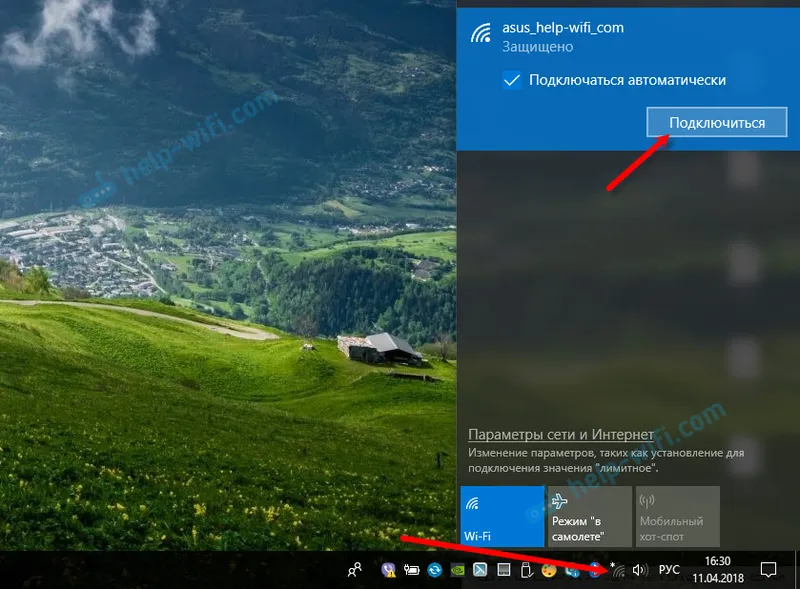
Појавиће се познато поље за унос лозинке, а испод њега мора бити натпис „Можете се повезати и притиском на дугме на рутеру“. То значи да је омогућена функција ВПС на рутеру. Ако је онемогућен, неће бити таквог натписа.
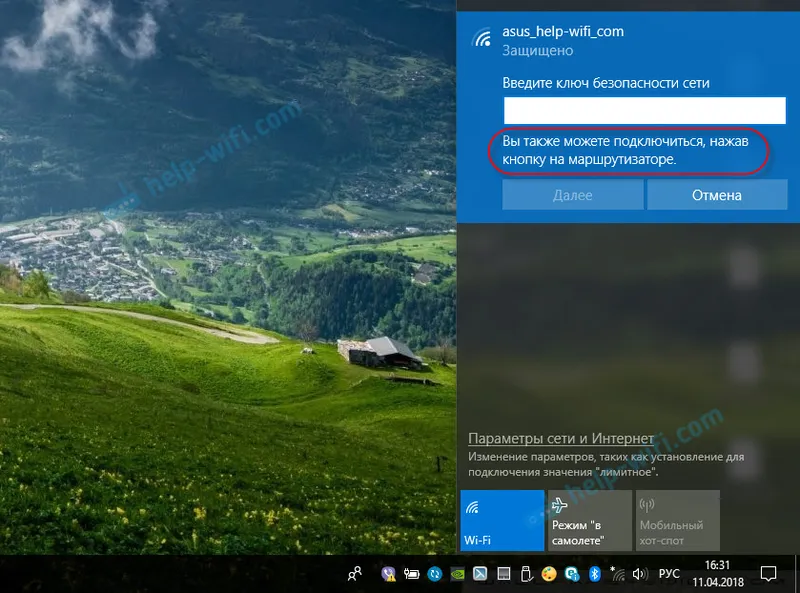
Идемо до рутера, пронађемо дугме ВПС и кликнемо на њега. Овдје може бити много нијанси, зависно од модела рутера. На пример:
- Дугме није увек потписано као ВПС. Можда само икона.
- Кратко притискање може бити довољно за активирање функције. У неким случајевима морате да држите дугме 2-3 секунде. Само не дуже, иначе можете ресетовати поставке рутера. Понекад дугме за активирање ВПС-а такође обавља функцију Ресет.
- Највјероватније, ВПС индикатор (у облику браве) на рутеру почиње да свијетли / трепће. На пример, на АСУС-у трепери индикатор напајања.
Фотографија за јасноћу:
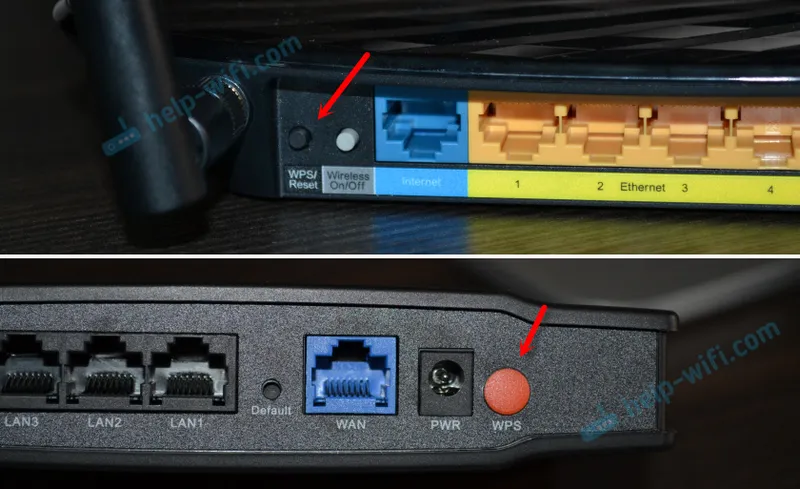
У прозору за повезивање на Виндовс 10 требало би да се појави статус „Примање параметара од рутера“.
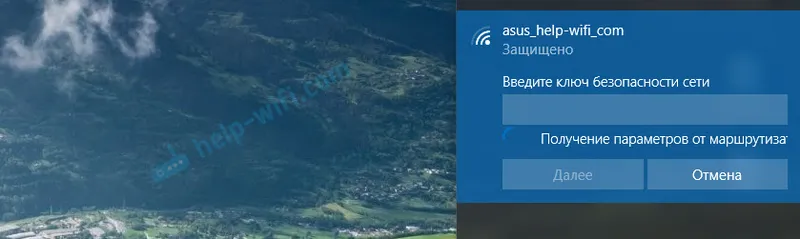
Морате мало сачекати. Рачунар би требало да се повеже на Ви-Фи мрежу.
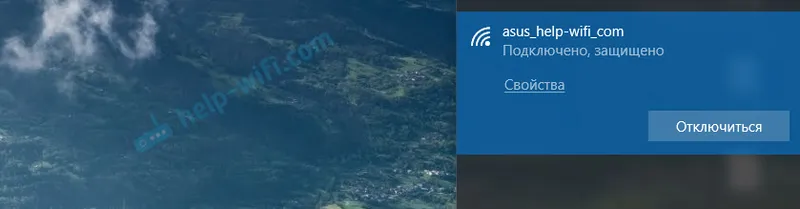
Готово! Не морате онемогућавати ништа на рутеру. ВПС функција се аутоматски искључује након неког времена. Индикатор ће престати трептати или ће остати укључен.
Док сам тестирао ову везу, мој лаптоп на Виндовс 10 из неког разлога се није хтео повезати на један рутер (све је радило са другим). Грешка „Виндовс није могао аутоматски да добије поставке. Молимо унесите безбедносни кључ.“
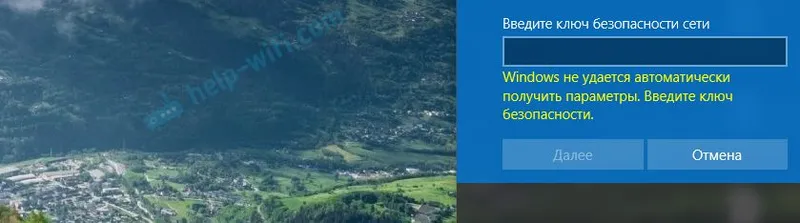
Зашто, још увек не разумем. Да, и нисам разумео. У таквим је ситуацијама лакше унети лозинку него пронаћи решење. Па, рутер и рачунар можете само поново покренути.


